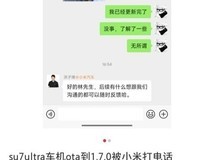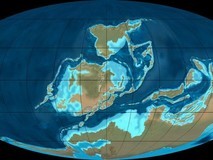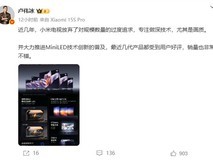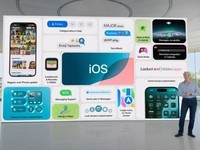换新机器啦!当你新买了台铁威马NAS,NAS里面的资料如何迁移呢?如果你不想换硬盘,那么,可以将原来的NAS硬盘迁移到新的NAS中,同时保留所有数据完成系统迁移。
但是,如果你不打算用原来的硬盘,那么,NAS之间数据如何迁移呢?双重备份(DupleBackup)了解一下。双重备份(DupleBackup)是一个备份工具,通过双重备份(DupleBackup)你可以将TNAS中的数据再做一次备份。

双重备份(DupleBackup)的备份目的地可以是远程TNAS设备、文件服务器、云盘,备份源可以是文件夹或是一个ISCSILUN,支持增量备份与多版本备份,并具有一键还原功能。
如何通过双重备份进行数据迁移?
确定备份NAS。我们需要确定原始铁威马NAS为备份源(简称A),新的NAS为备份目的地(简称B),需要注意的是要确保新的NAS上在足够的存储空间,如果空间不足,可能会导致备份发生异常。
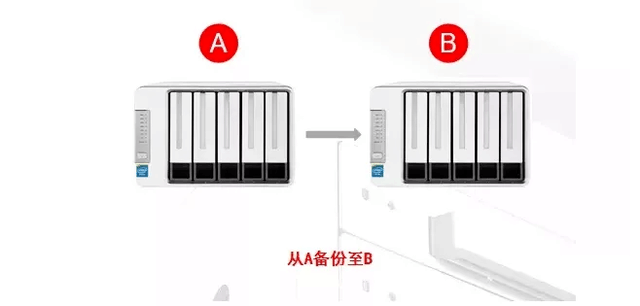
安装DupleBackup Vault。登录设备B,在应用中心安装DupleBackup Vault。
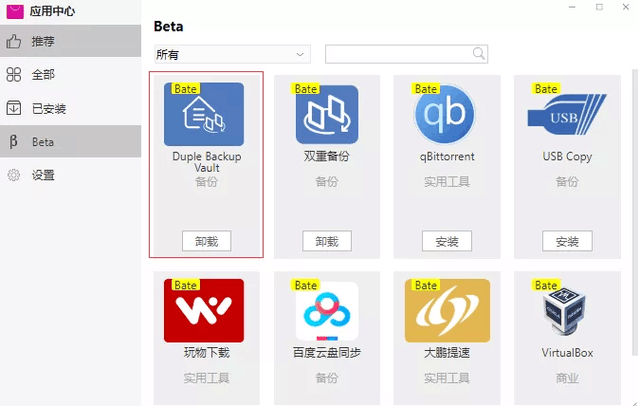
安装双重备份(DupleBackup)。登录设备A,在TOS-应用中心-Beta下载并安装双重备份(DupleBackup)。
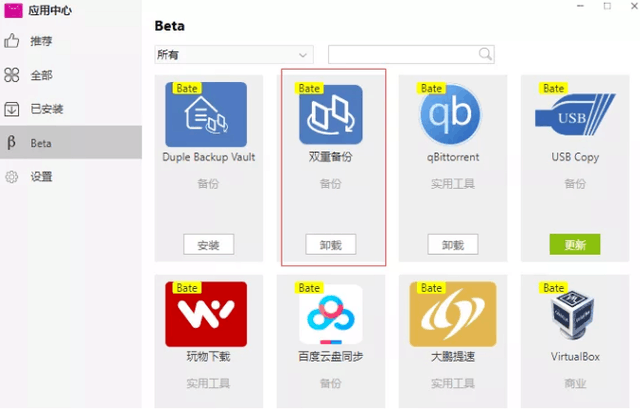
打开双重备份(DupleBackup)。在设备A中,单击桌面打开双重备份(DupleBackup),默认新增数据备份任务,这里可以选择备份文件夹或者AniSCSI LUN。
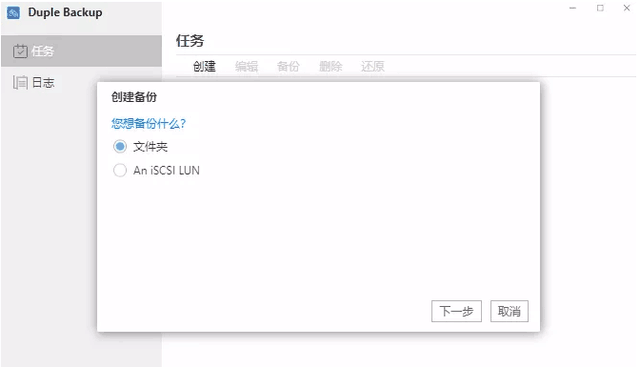
设置备份任务。选择文件夹,点击下一步为备份任务选择目的地,可以本地存储也可云端存储。
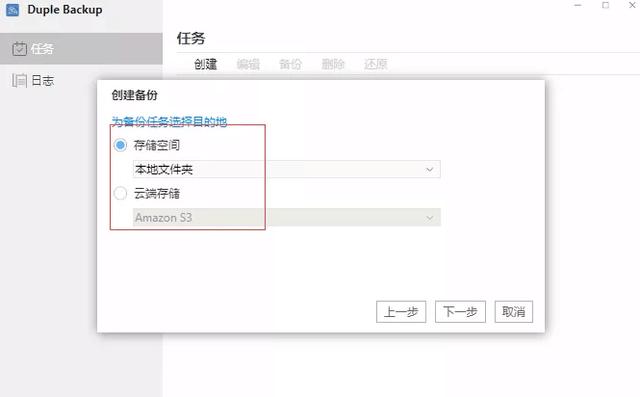
远程TNAS备份。选择远程TNAS备份,将数据备份至设备B。
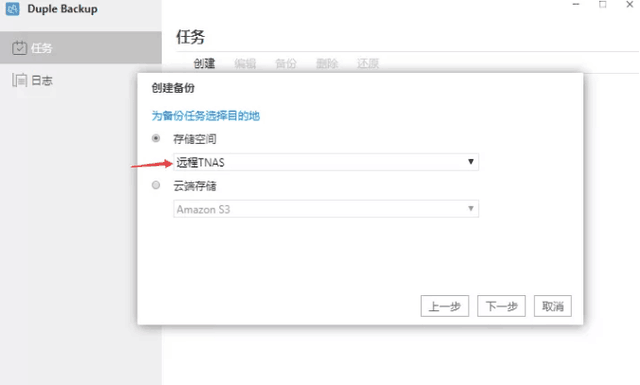
备份设置。设置备份目的地、备份源位置、备份名称、备份计划及备份方式,点击确定。
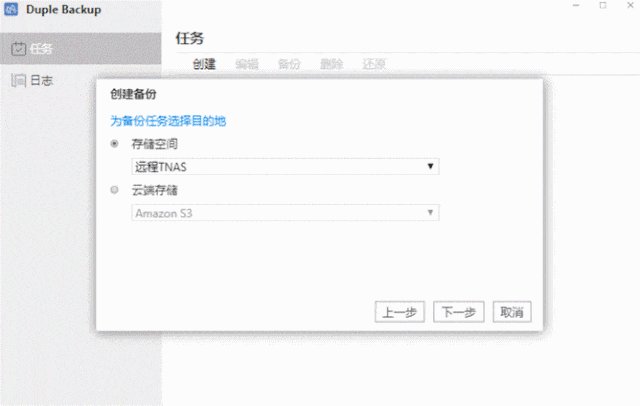
开始备份。选择备份任务点击备份即可对文件进行备份。
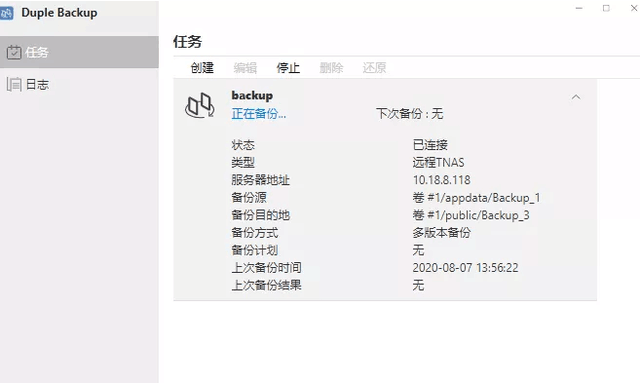
查看文件。可前往设备B查看备份文件。
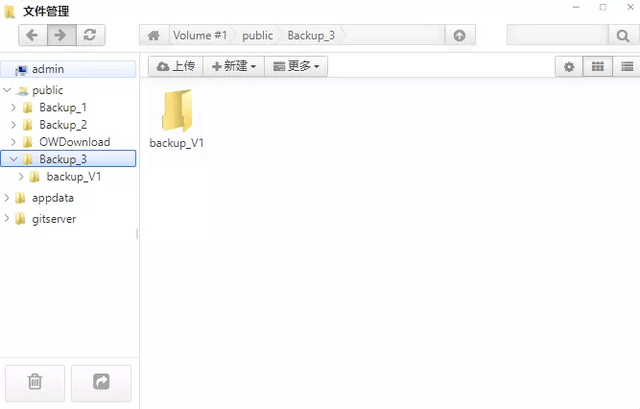
双重备份(DupleBackup)还支持多种云盘备份方式。
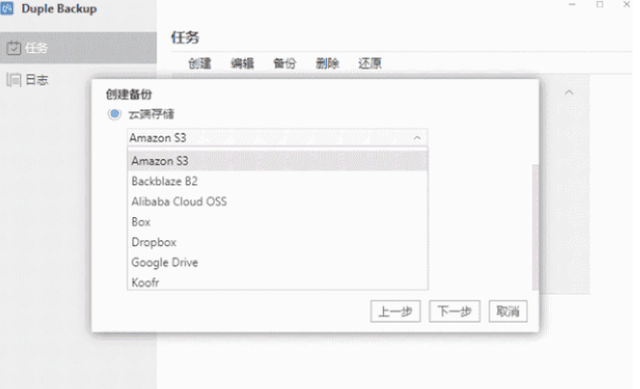
如何还原。在设备A中,选中需要还原的备份文件,点击还原,选择还原版本还原即可对备份数据进行还原。
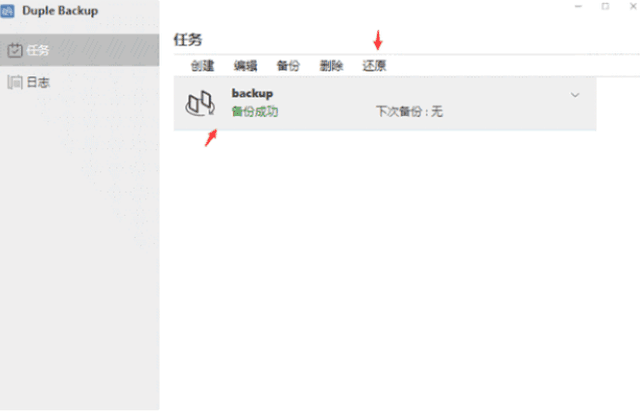
换新机器后,NAS之间的数据迁移并没有想象中的那么困难,通过双重备份(DupleBackup)可以帮你快速进行数据迁移备份,感兴趣的小伙伴可以试一试哦。